Instalación de tu certificado digital personal
Los archivos que contienen tu certificado digital personal suelen tener las extensiones .p12 o .pfx, así que, para instalar tu certificado digital personal en nuestro ordenador, primero has de localizar con el explorador de archivos de windows la copia de seguridad del certificado
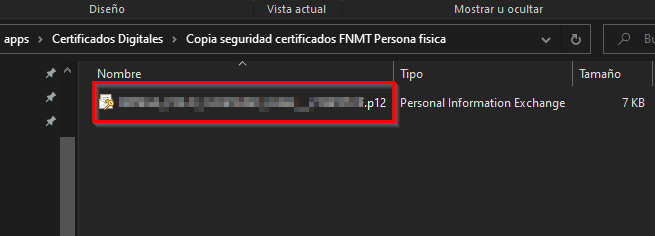
Para instalarlo en el equipo, simplemente haz doble click sobre él, con lo cual se lanzará el asistente para importar certificados que te guiará en los diversos pasos necesarios para instalar el certificado.
El primer paso es elegir la ubicación del almacén en que se instalará el certificado; puesto que se trata de un certificado personal, siempre elige el almacén del usuario actual.
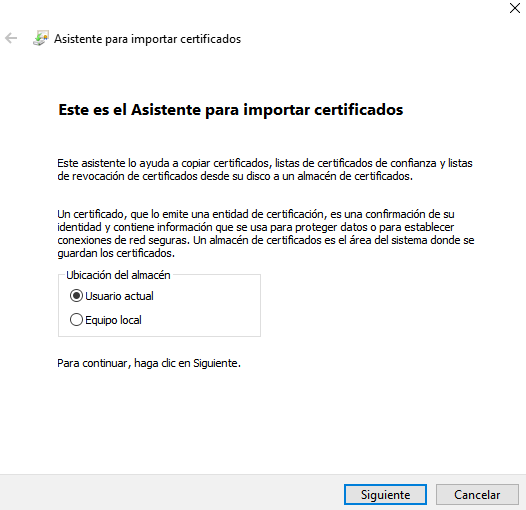
A continuación te informa de la ruta donde está el archivo y de unos aspectos técnicos (que son meramente informativos)

Avanza al siguiente paso, donde tienes que elegir las opciones de la importación, algunas de ellas son importantes
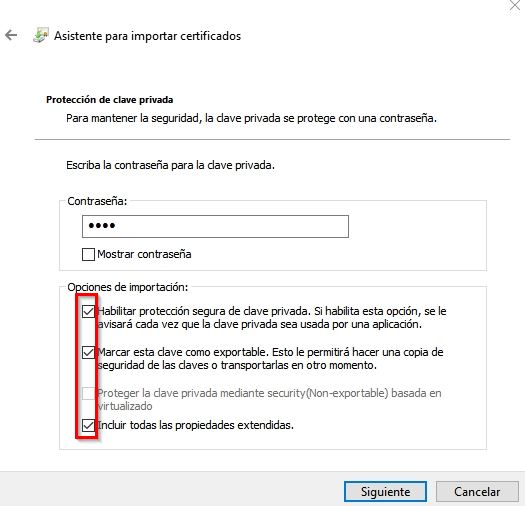
En primer lugar, debes de introducir la contraseña que utilizas para generar el certificado. Si no la tienes, el certificado no te sirve de nada puesto que no podrás usarlo.
En cuanto a las opciones de importación del certificado, tienes:
Habilitar protección segura de clave privada.
Si lo marcas, cada vez que se vaya a usar el certificado digital en este ordenador, te va a informar y te va a pedir permiso (incluso con clave). Esto es importante porque si cualquier programa malicioso pretende hacer uso del certificado, vas a verlo y se lo puedes impedir.
Marcar esta clave como exportable
Permite hacer una copia de seguridad de la clave privada o exportarla para que, en el caso de que perdierás el archivo .p12 original, puedas generar otro para usar tu certificado en otros equipos, si así fuera necesario.
Incluir todas las propiedades extendidas
Lo marcarás también porque además del certificado te va a instalar también el certificado raíz de la FNMT en el caso de que no lo tuvieras.
El certificado raíz lo que va a permitirte es que windows reconozca estos certificados y los gestione sin problemas.
El siguiente paso permite que los certificados se guarden en la ubicación por defecto que te ofrece el sistema o en una nueva que elijas. Deja la opción de selección automática.
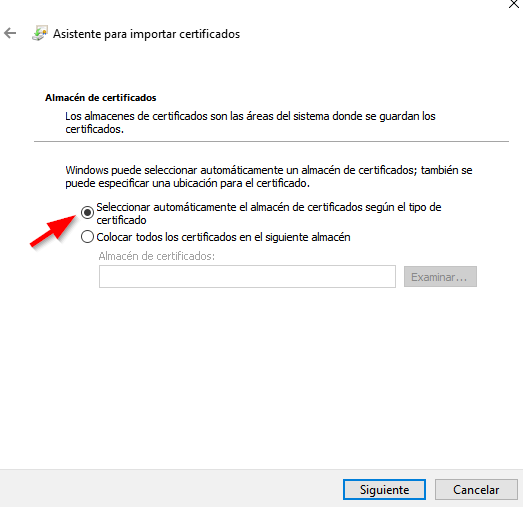
Por último, tienes la finalización del Asistente para importar certificados
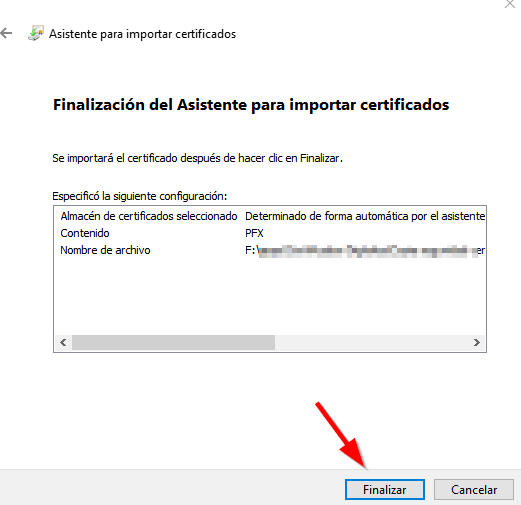
Lo siguiente que te aparece es la opción de importación de una nueva clave privada de intercambio; esto obedece a que has marcado la opción de proteger el acceso al certificado. Elige el nivel de seguridad medio, en el cual cada vez que el certificado vaya a usarse, el sistema te pedirá nuestra conformidad.
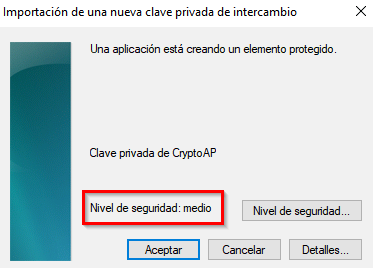
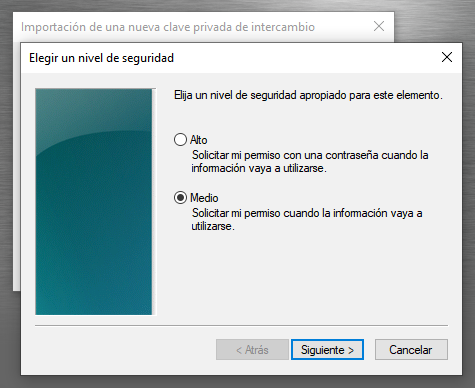
Para finalizar, te da una advertencia de seguridad de que va a instalar un certificado de una entidad de certificación (CA) que afirma representar a AC RAIZ FNMT-RCM
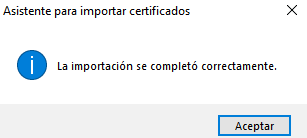
Por último, comprueba que el certificado esté correctamente instalado.
Desde Chrome, accede a
Configuración > Privacidad y Seguridad > Gestionar los certificados del dispositivo

Se te abrirá una ventana donde puedes ver qué certificados tienes instalados:
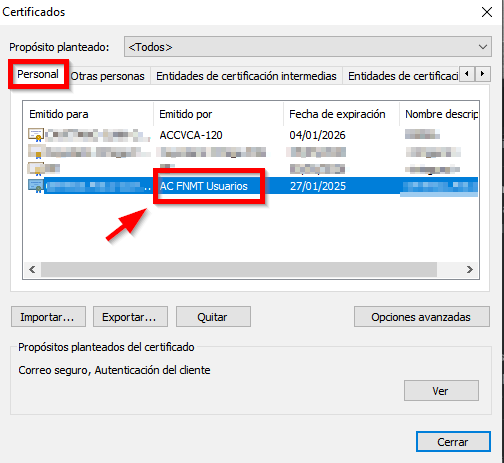
Entre otros, tienes instalado el certificado digital personal de la FNMT, y su fecha de expiración.